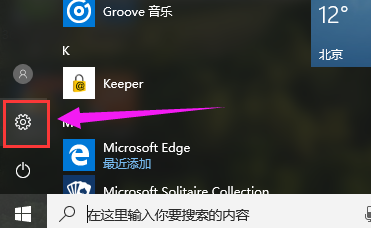任务栏上的有一些图标,是我们很多的时候都不用,所以一直在任务栏上会有些影响美观,怎样才能隐藏任务栏图标呢?不知道如何隐藏任务栏图标的话,那就往下来看看小编给你们分享的详细操作方法吧。
小编发现最近有小伙伴问要怎样设置隐藏任务里面图标,所以呢,小编今天就趁着空闲的时间来给小伙伴们说说进行设置隐藏任务栏图标的方法,可以让小伙伴们自己就能够处理这个问题。
1,右击任务栏,点击“属性”。

隐藏图-1
2,在出来的页面中点击“自定义”。

如何设置隐藏任务栏图-2
如何添加输入法,小编教你win7怎么设置输入法
win7系统要如何进行win7呢?应该有许多的小伙伴都不知道要如何进行操作吧,那就来看看小编今天给你们分享win7添加的详细方法吧
3,如图即是任务栏图标设置页面。

设置步骤图-3
4,在你想要隐藏的任务栏图标的下拉菜单里选择隐藏图标和通知。
点击“确定”。

如何设置隐藏任务栏图-4
以上就是电脑技术教程《隐藏任务栏,小编教你怎样设置隐藏任务栏图标》的全部内容,由下载火资源网整理发布,关注我们每日分享Win12、win11、win10、win7、Win XP等系统使用技巧!如何屏蔽网页,小编教你屏蔽网页方法
小伙伴你们知道进行指定网页的操作方法吗?不知道的话,那就让小编今天来给你们给你们分享电脑的操作方法吧